文档适用产品型号:GS728TX,GS728TXP,GS752TX,GS752TXP
目前,NETGEAR S3300系列智能网管交换机有四个型号:S3300-28X(GS728TX), S3300-28X-PoE+(GS728TXP), S3300-52X(GS752TX), S330052X-PoE+(GS752TXP)。
NETGEAR S3300系列智能网管交换机支持多种固件升级方式:本文以GS728TXP为例介绍USB方式升级固件。
升级说明:
S3300系列交换机默认出厂状态下开启了DHCP客户端模式。当将交换机接入网络时,优先从网络中自动获取IP地址。这种情况下,请下载并安装NETGEAR智能交换机管理软件SCC(下载地址:Version 1.1.3.3 )搜索网络中的交换机,获取其IP、MAC和固件版本等信息。如果网络中没有DHCP服务器,或者单机直连到交换机的任意端口,则交换机默认IP地址为192.168.0.239/255.255.255.0。此时,将电脑设置为同网段的固定IP地址,如192.168.0.2/255.255.255.0,网关和DNS可不配置。打开浏览器如IE,输入交换机的IP地址即可登录交换机。默认的登录密码为小写的password。
- 查看GS728TXP的当前固件版本号:
- 进入Maintenance > File Management > Dual Image > Dual Image Status,可查看到当前两个镜像的固件版本信息。并且可看出当前这台GS728TXP的两个镜像的固件版本不同,当前活动的镜像为Image 2。
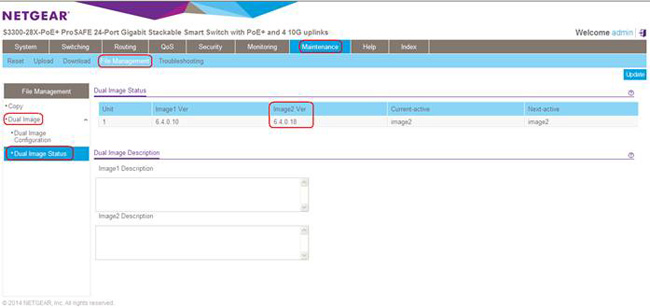
- 或进入System > Management > System Information,在Product Name一栏可查看到交换机当前的固件版本号。下拉至Versions也可以查看到交换机的固件版本信息。
- 升级固件:
1)、下载固件文件
GS728TXP固件下载链接:http://support.netgear.cn/doucument/More.asp?id=2284。下载固件之后,解压缩。
2)、USB方式升级固件
a、上传固件文件到USB设备。
USB升级固件需要找一个USB设备如U盘,先将固件上传到U盘。
b、将USB设备连接到交换机前面板右边的USB端口。

c、升级固件。
进入Maintenance > Download > USB File Download菜单:
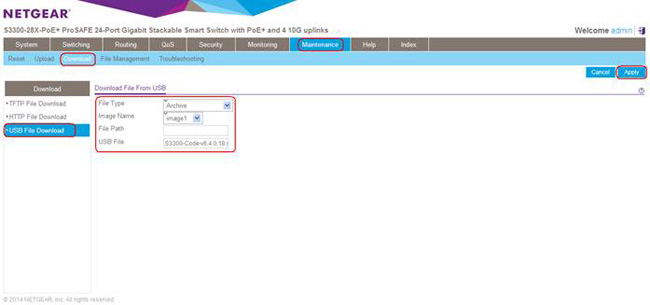
File Type:文件类型,选择“Archive”;
Image Name:镜像名,先选择升级“Image1”;
File Path:文件路径,本例中固件直接放在U盘的根目录下,留空;
USB File:USB文件,U盘中固件的文件名。
点击右上角的Apply开始升级。界面显示上传固件的进度。
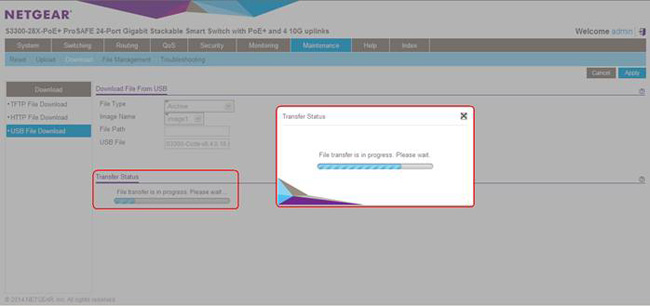
注意:升级过程中请勿终端设备电源,升级完成前请勿插拔USB设备。
一旦固件上传完成,界面将显示“Archive file download through LOCAL is completed successfully,本地下载固件成功完成”。此过程可能需要5-8分钟,视文件大小而定。

重启交换机使新固件生效。
软重启:进入Maintenance > Reset > Device Reboot,勾选Check this box and click APPLY above to reboot,点击右上角的Apply即可重启交换机。
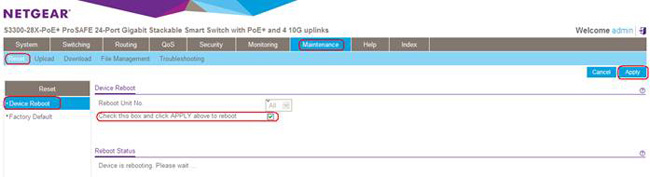
当然,您也可以直接拔插电源,或者持续按住交换机前面板的Reset小孔5秒左右松手重启交换机。
3)、下复位交换机
无任通过哪种方式升级固件,都需要将两个镜像文件升级为一致的版本,即同一个固件需要升级两次。
固件升级全部完成之后,请务必将交换机恢复出厂设置。
a、
硬复位:通电的情况下,持续按住交换机前面板左边的Factory Defaults按钮10S左右,松手即可。
b、软复位:进入Maintenance > Reset > Factory Default菜单,勾选“Check this box and click APPLY above to return all configuration settings to default values”,点击Apply。

交换机将清空所有配置并自动重启。
|
序号 |
日期 |
跟进人 |
内容摘要 |
1 |
2015-8-7 |
Kim |
文档创建 |
